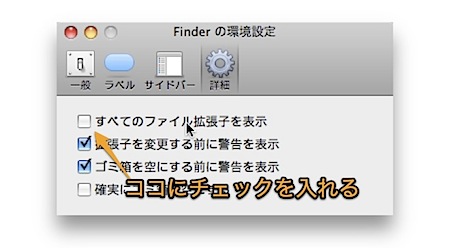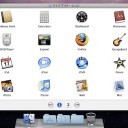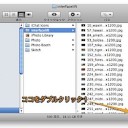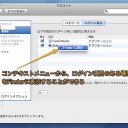Macでファイルの拡張子を表示する方法です。
- 一つのファイルの拡張子を特別に表示する方法
- すべてのファイルの拡張子を常に表示する方法
を紹介します。
ファイルの拡張子を表示する
Mac OSではファイル一つ一つ独立して、拡張子を表示するかどうか決定できます。
一つのファイルを特別に拡張子を表示する方法
まず、拡張子を表示したいファイルを選択、「情報を見る」コマンドを実行して「情報」ウインドウを表示します。
そして、「情報」ウインドウ内に「名前と拡張子」という項目がありますので、その中の「拡張子を隠す」というオプションのチェックを外すと拡張子が表示されます。
なお、手動で拡張子を付加しても、自動的に「拡張子を隠す」オプションが外れ、拡張子が表示されるようになります。
すべてのファイルを常に拡張子を表示する方法
通常の使用では拡張子を気にする必要はありませんが、「.jpeg」「.png」などの画像ファイルの区別をつけたい時など、拡張子を常に表示させたい場合があります。
そこで、すべての拡張子を強制的に表示する方法を紹介します。
Windowsでは拡張子を表示させるオプションは「フォルダオプション」にありましたが、Macの拡張子をすべて強制的に表示させるオプションはMac Finderの「環境設定」の「詳細」タブにあります。
「すべてのファイルの拡張子を表示」のチェックボックスにチェックを入れると、アプリケーションの「.app」まで、すべて表示されるようになります。
以上、Macでファイルの拡張子を表示する方法でした。